So spielen Sie MKV-Dateien ohne Konvertierung auf dem iPhone ab

MKV-Video ist ein Containerformat für Multimediadateien. Allerdings unterstützt Apples integrierte Videoplayer-App auf dem iPhone nur Videoformate wie MP4 und MOV. Glücklicherweise gibt es einen Workaround, mit dem Sie MKV-Dateien auf Ihrem iPhone und iPad abspielen können.
Was du wissen musst:
- Sie können die Videoplayer-App aus dem App Store herunterladen, um das MKV-Format abzuspielen.
- Normalerweise liegen die auf der Telegram-Plattform gefundenen Dateien im MKV-Format vor.
- Was ist MKV-Video?
- Verwenden Sie eine Drittanbieter-App, um MKV-Dateien auf dem iPhone abzuspielen
- Teilen Sie MKV-Videodateien zwischen Ihrem iPhone und Mac
Was ist MKV-Video?
Das MKV-Dateiformat wird verwendet, wenn wir mehrere Audiodateien oder Untertitel mit einem Video kombinieren müssen. MKV-Dateien sind im Vergleich zu MP4 relativ klein und von guter Qualität; Daher ist die Aufbewahrung von Filmen weit verbreitet.
Verwenden Sie eine Drittanbieter-App, um MKV-Dateien auf dem iPhone abzuspielen
Apple bietet keine native Möglichkeit zum Abspielen von MKV- oder AVI-Videos. Daher müssen Sie eine Drittanbieter-App aus dem App Store herunterladen.
Für die Wiedergabe von Videos im MKV-Dateiformat empfehlen wir die Verwendung des Infuse 7-Videoplayers . Infuse ist ein wirklich großartiger Videoplayer, da er fast alle Videodateiformate unterstützt und über eine beeindruckende Benutzeroberfläche verfügt. Lesen Sie dies, um herauszufinden, warum wir den Infuse-Videoplayer anderen vorziehen. Sie können sogar den VLC Media Player verwenden, wenn Sie ihn bereits auf Ihrem Gerät installiert haben.
Abspielen von MKV-Dateien auf Ihrem iPhone/iPad
- Öffnen Sie die Infuse-App auf Ihrem Gerät.
- Wählen Sie Dateien hinzufügen.
- Klicken Sie im Abschnitt „Speicherorte“ auf den Pfad zu dem Speicher, in dem Sie die Datei gespeichert haben. Ihre gespeicherte MKV-Datei befindet sich höchstwahrscheinlich im Abschnitt „Dateien“.
- Suchen Sie die Datei und klicken Sie, um sie zu öffnen.
- Klicken Sie bei der Eingabeaufforderung auf „Abspielen“.
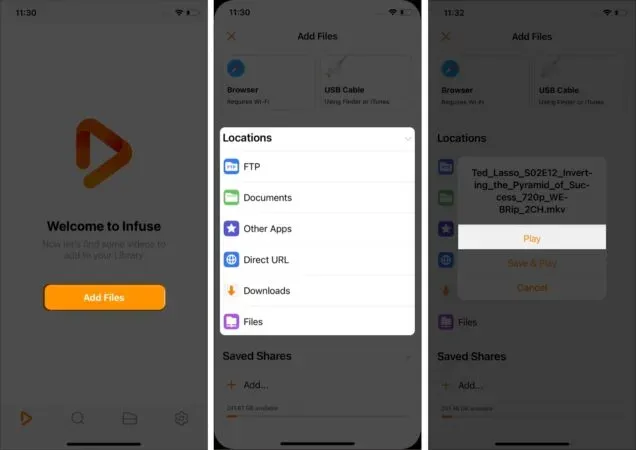
So spielen Sie die Datei im MKV-Format auf Ihrem iPhone ab. Lesen Sie diesen Artikel für die besten Apps zum Abspielen von MKV-Dateien auf dem iPad.
Sie können die integrierte FTP-Infuse-Funktion verwenden, um Videodateien auf Ihrem Gerät zu teilen.
- Klicken Sie unten auf die Registerkarte „Dateien“.
- Klicken Sie auf Dateien hinzufügen.
- Wählen Sie „Browser“ in der oberen linken Ecke oder wählen Sie „FTP“ (unter „Standorte“). Beide Optionen funktionieren gleich.
- Verbinden Sie beide Geräte mit demselben WLAN-Netzwerk.
- Befolgen Sie die Anweisungen auf dem Bildschirm und geben Sie die auf Ihrem Telefon bereitgestellte URL in den Webbrowser des anderen Geräts ein.
- Geben Sie die Authentifizierungsdaten auf dem anderen Gerät gemäß den Anweisungen in der Infuse-App ein.
- Wählen Sie Anmelden.
- Fügen Sie Dateien über die Schaltfläche „Hinzufügen“ in der Browseroberfläche hinzu.
So können Sie Dateien zwischen Ihren Geräten teilen.
Zusammenfassen
Das ist so ziemlich ein Wrap von meiner Seite. Ich verwende Infuse 7 nun schon seit mehreren Jahren und es ist mein Lieblingsvideoplayer. Ich bin mir sicher, dass es Ihnen Spaß machen wird, sich damit fortzubewegen. Wenn Sie noch Fragen oder Schwierigkeiten haben, schreiben Sie diese in den Kommentarbereich unten.
FAQ
Leider ermöglicht das iPhone keine native Wiedergabe von AVI-Dateien, Sie können jedoch Videoplayer-Apps von Drittanbietern aus dem App Store herunterladen, z. B. VLC oder Infuse 7.
Technisch gesehen liegt das daran, dass Sie damit mehrere Audio- oder Untertiteldateien mit einem einzigen Video kombinieren und dabei trotzdem eine gute Qualität beibehalten können.
Es gibt MKV-zu-MP4-Konvertersoftware wie WALTR PRO, mit der Sie MKV-Dateien in MP4 konvertieren können.



Schreibe einen Kommentar